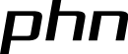Outils pour utilisateurs
thatcamp_2014:session_thatcamp2014
Différences
Ci-dessous, les différences entre deux révisions de la page.
| Les deux révisions précédentes Révision précédente Prochaine révision | Révision précédente | ||
|
thatcamp_2014:session_thatcamp2014 [2015/10/19 23:43] Francesco Beretta |
thatcamp_2014:session_thatcamp2014 [2015/10/20 15:57] (Version actuelle) Francesco Beretta |
||
|---|---|---|---|
| Ligne 25: | Ligne 25: | ||
| * [[http://www.w3.org/TR/rdf11-concepts/#vocabularies|Vocabulaires]], [[http://fr.wikipedia.org/wiki/Th%C3%A9saurus|thesauri]]: [[http://fr.wikipedia.org/wiki/Simple_Knowledge_Organization_System|SKOS]]; [[http://fr.wikipedia.org/wiki/Ontologie_(informatique)|ontologies]]: [[http://fr.wikipedia.org/wiki/DBpedia|DBPedia (notice fra)]] – [[http://en.wikipedia.org/wiki/DBpedia|DBPedia (notice eng)]] – [[http://dbpedia.org/ontology/|DBPedia ontology]] – [[http://fr.dbpedia.org/|DBPedia FR]] | * [[http://www.w3.org/TR/rdf11-concepts/#vocabularies|Vocabulaires]], [[http://fr.wikipedia.org/wiki/Th%C3%A9saurus|thesauri]]: [[http://fr.wikipedia.org/wiki/Simple_Knowledge_Organization_System|SKOS]]; [[http://fr.wikipedia.org/wiki/Ontologie_(informatique)|ontologies]]: [[http://fr.wikipedia.org/wiki/DBpedia|DBPedia (notice fra)]] – [[http://en.wikipedia.org/wiki/DBpedia|DBPedia (notice eng)]] – [[http://dbpedia.org/ontology/|DBPedia ontology]] – [[http://fr.dbpedia.org/|DBPedia FR]] | ||
| * Synthèse: [[http://linkeddatabook.com/editions/1.0/|Tom Heath and Christian Bizer (2011) Linked Data: Evolving the Web into a Global Data Space (1st edition). Synthesis Lectures on the Semantic Web: Theory and Technology, 1:1, 1-136. Morgan & Claypool.]] | * Synthèse: [[http://linkeddatabook.com/editions/1.0/|Tom Heath and Christian Bizer (2011) Linked Data: Evolving the Web into a Global Data Space (1st edition). Synthesis Lectures on the Semantic Web: Theory and Technology, 1:1, 1-136. Morgan & Claypool.]] | ||
| + | * L'{{:thatcamp_2014:symogih_ontology_0-2-0.zip|ontologie du projet symogih.org}} | ||
| === Interroger le web des données === | === Interroger le web des données === | ||
| Ligne 30: | Ligne 31: | ||
| * Le langage SPARQL | * Le langage SPARQL | ||
| * standards: [[http://www.w3.org/TR/sparql11-query/|SPARQL 1.1 Query Language]]; [[http://www.opengeospatial.org/standards/geosparql|GeoSPARQL]] | * standards: [[http://www.w3.org/TR/sparql11-query/|SPARQL 1.1 Query Language]]; [[http://www.opengeospatial.org/standards/geosparql|GeoSPARQL]] | ||
| - | - A Geographic Query Language for RDF Data | + | |
| - | * tutoriels: [[http://wifo5-03.informatik.uni-mannheim.de/latc/www2012/Session 1.html|http://wifo5-03.informatik.uni-mannheim.de/latc/www2012/Session 1.html]]; [[http://www.snee.com/bobdc.blog/|Le blog de Bob DuCharme]] | + | - A Geographic Query Language for RDF Data |
| + | |||
| + | * tutoriels: [[http://wifo5-03.informatik.uni-mannheim.de/latc/www2012/Session 1.html|http://wifo5-03.informatik.uni-mannheim.de/latc/www2012/Session 1.html]]; [[http://www.snee.com/bobdc.blog/|Le blog de Bob DuCharme]] | ||
| * Le [[:thatcamp_2014:fuseki|logiciel Fuseki]] (installation) | * Le [[:thatcamp_2014:fuseki|logiciel Fuseki]] (installation) | ||
| Ligne 102: | Ligne 105: | ||
| * Créer une couche à partir d'une sélection : Sélectionner seulement les polygones représentant les frontières des pays | * Créer une couche à partir d'une sélection : Sélectionner seulement les polygones représentant les frontières des pays | ||
| * Faire une requête attributaire à partir de la table d'attributs des polygones | * Faire une requête attributaire à partir de la table d'attributs des polygones | ||
| - | * Clic droit sur la couche > Ouvrir la table d'attributs > Select by expression > "STAT_LEVL__fckg_QUOT_ = 0 %%*%% Création d'une nouvelle couche à partir de la sélection %%*%% Couche > Propriétés > Sauvegarder sous > Cocher la case "n'enregistrer que les entités sélectionnées" > Donner un nom à la nouvelle couche > Valider %%*%% Afficher la nouvelle couche %%*%% Couche > Ajouter une couche vecteur %%*%% Pour télécharger directement le résultat : [[http://clio.ish-lyon.cnrs.fr/formations/that_camp_2014/NUTS_RG_10M_2010_pays.zip|NUTS_RG_10M_2010_pays.zip]] %%*%% **Données tabulaires** %%*%% Utilisation des données issues du web de données. %%*%% Nous avons plusieurs fichiers à notre disposition que nous utiliserons au cours des exercices de cette deuxième partie (cf 1ère partie du bootcamp : requêtes sur les serveurs sparql) %%*%% Les universités d'Europe {{:thatcamp_2014:resultat_corrige.csv.zip|Fichier nettoyé}}: cf [[:thatcamp_2014:requete_dbpedia|requête dbpédia]] %%*%% Populations en 2004 par province au format .csv : {{:thatcamp_2014:eurostat_2004.zip|eurostat_2004.csv}}: cf [[:thatcamp_2014:donnees_de_la_communaute_europeenne|les données de la communauté européenne]] %%*%% Populations au 2ème échelon administratif en 2010, répartitions hommes-femmes par régions: {{:thatcamp_2014:nuts2_pop_2010.zip| nuts2_pop_2010.csv}} %%*%% Intégration des données tabulaires dans le SIG: %%*%% Les données s'intègrent dans QGIS comme n'importe quelle autre couche vecteur avec Couche > Ajouter une couche vecteur %%*%% Il est possible de créer une couche de point à partir d'un fichier .csv qui contient des coordonnées X et Y %%*%% Récupération des données sur les universités : {{:thatcamp_2014:resultat_corrige.csv.zip|Fichier nettoyé}} %%*%% Observation du fichier .csv : Ces données comprennent des valeurs et les coordonnées X Y du lieu concerné. Ces valeurs peuvent être utilisées pour créer des points et les projeter dans QGIS. %%*%% Couche > Ajouter une couche de texte délimité %%*%% Indiquer l'emplacement du fichier "resultat_corrige" %%*%% Dans "autre délimiteurs" indiquer le séparateur "|" %%*%% Indiquer le champ X = "long" et le champ Y = "lat" %%*%% Indiquer le code EPSG des coordonnées : 4326 %%*%% Enregistrer cette projection au format .shp %%*%% Afficher la nouvelle couche dans le SIG et choisir le fond vecteur adapté, par exemple la couche NUTS_RG_10M_2010_pays ==== Exploration et analyse des données ==== %%*%% **Les requêtes attributaires** %%*%% Les requêtes attributaires se font avec la table d'attributs des données vectorielles, points, lignes ou polygones %%*%% Couche > Propriétés > Ouvrir la table d'attributs > Select by expression %%*%% Vous pouvez tester les requêtes sur les données, par exemple les universités de + de … inscrits etc.. %%*%% Tous les résultats peuvent être enregistrés dans de nouvelles couches. Ceci pourra nous servir en fin de travail pour mettre au point une carte. %%*%% **Fonctions de requête spatiale** %%*%% Autre outil de sélection géographique par requête dans //Vecteur// > //Requête spatiale//. %%*%% Pour installer cette extension aller dans //Extension// > //Gestionnaire d'extension// et rechercher //requête spatiale// %%*%% Vous trouverez dans cet outil les opérateurs de requête spatiale : //Contient//, //A l'intérieur//, //Croise//, //Intersecte//, //Est disjoint//, //Est égal// %%*%% Tester avec l'outil : Sélection des entités sources depuis > "résultat_corrige", Où l'entité > "à l'intérieur", Entités références de "NUTS_RG_10M_2010_pays" %%*%% Vérifier et ajouter les entités non sélectionnées à cause de l'imprécision des données %%*%% Enregistrer la sélection dans une nouvelle couche > resultat_corrige_europe.shp %%*%% Ajouter la nouvelle couche à la carte %%*%% Ou télécharger le résultat : [[http://clio.ish-lyon.cnrs.fr/formations/that_camp_2014/resultat_corrige_europe.zip|resultat_corrige_europe.zip]] %%*%% **Outils d'analyse spatiale** : %%*%% Avant de se lancer dans l'analyse spatiale il faut bien réfléchir à la finalité du travail %%*%% //Vecteur// > //Outils de géotraitement// %%*%% Pour chaque outil : %%*%% La //couche vectorielle de saisie// est l'input, couche sur laquelle on agit %%*%% La //couche d'intersection// est la couche qui participe à l'opération, le feature. %%*%% Le //fichier de sortie// est la couche résultante de l'opération, l'output. %%*%% Les principaux outils sont : %%*%% //Tampons// pour créer une zone tampon autour d'une entité %%*%% //Découper// pour découper une couche selon une autre ou une entité %%*%% //Intersection// pour assembler des portions d'entités qui se superposent ou ayant une limite commune %%*%% //Regrouper// pour créer des fusions entre entités selon un champ donné %%*%% //Union// pour assembler des entités qui se superposent %%*%% //Différencier// pour récupérer tout ce qui n'est pas égal au feature. %%*%% Tester la création d'une zone tampon autour d'un polygone: %%*%% Tampon > Couche vectorielle de saisie "NUTS_RG_10M_2010_pays" %%*%% Distance tampon > 0.01 %%*%% Définir un fichier de sortie, lancer le traitement et ajouter la nouvelle couche. %%*%% Tester la possibilité de compter le nombre de points dans un polygone, par exemple le nombre d'université par pays %%*%% //Vecteur// > Outil d'analyse > Compter les points dans les polygones > Indiquer les deux couches, le nom du champ en sortie (ex: nbr_univ) et la nouvelle couche : NUTS_RG_10M_2010_pays_univ.shp %%*%% Ajouter la nouvelle couche et vérifier la présence des nouvelles données attributaires %%*%% Ou télécharger le résultat : [[http://clio.ish-lyon.cnrs.fr/formations/that_camp_2014/NUTS_RG_10M_2010_pays_univ.zip|NUTS_RG_10M_2010_pays_univ.zip]] %%*%% **Jointures attributaires ou spatiales** %%*%% **Tester la jointure spatiale :** %%*%% Ajouter à la table d'attribut des universités l'indicatif du pays auquel elles appartiennent %%*%% Dans //Vecteur// > Outil de gestion de données > Joindre les attributs par localisation %%*%% Indiquer la couche vecteur "resultat_corrige_europe" et joindre la couche vecteur "NUTS_RG_10M_2010_pays" %%*%% Indiquer un fichier de sortie "resultat_corrige_europe_join" et lancer le traitement %%*%% Ajouter la nouvelle couche et vérifier la présence des nouvelles données attributaires %%*%% Tester la sélection attributaire ou spatiale des université françaises %%*%% Ou télécharger le résultat : [[http://clio.ish-lyon.cnrs.fr/formations/that_camp_2014/resultat_corrige_europe_join.zip|resultat_corrige_europe_join.zip]] %%*%% **Tester la jointure attributaire :** %%*%% Compléter des données attributaires à partir d'une jointure faite sur un fichier .csv %%*%% **1er exercice** : Récupération des données sur les populations par régions au format .csv : {{:thatcamp_2014:eurostat_2004.zip|eurostat_2004.csv}} %%*%% Couche > Ajouter une couche vecteur et ajouter le fichier eurostat_2004 %%*%% Les principes de la jointure attributaire %%*%% Fenêtre des propriétés de la couche > Onglet Jointure %%*%% Utilisée pour joindre des données tabulaires à partir d'un champ contenant un identifiant commun à la couche et à la table %%*%% Préparer les champs de jointure : Ajouter un champ à la table attributaire de la couche NUTS_RG_10M_2010 %%*%% Ouvrir la table d'attribut > Basculer en mode édition > Ouvrir la calculatrice de champ > Créer un nouveau champ à partir de l'expression : lower( "NUTS_ID" ) > Enregistrer %%*%% Fenêtre des propriétés de la couche > Onglet Jointure %%*%% Ajouter une jointure sur eurostat2004.geocodeProvince = NUTS_RG_10M_2010.nuts_id_lo %%*%% Créer une couche pour les entités concernées par la jointure : NUTS_RG_10M_2010_densite %%*%% Possibilité de faire un calcul de densité de population sur les données %%*%% Ajout d'un champ 'surf_km2' à la table attributaire à partir de l'expression : $area / 1000000 %%*%% Ajout d'un champ 'densite' à la table attributaire à partir de l'expression : "eurostat_4" / "surf_km2" %%*%% Valider %%*%% Propriété de la couche > Style > Symbole gradué > Sélection du champ 'densité', 5 classes, mode quantile ou autre (cf Cartographie des données) %%*%% Ajouter les couches HYP_50M_SR_W ou doubler la couche "data_nuts_rg_2_pop" pour afficher les valeurs nulles dans le but de réaliser une carte comme par exemple : {{:thatcamp_2014:europe_densite_pop.jpg?500}} %%*%% **2ème exercice** : Récupération des données sur les populations par régions au format .csv : {{:thatcamp_2014:nuts2_pop_2010.zip|nuts2_pop_2010.csv}} %%*%% Couche > Ajouter une couche vecteur et sélectionner le fichier nuts2_pop_2010.csv %%*%% Dans la couche NUTS_RG_10M_2010 > Fenêtre des propriétés > Onglet Jointure %%*%% Ajouter une jointure sur nuts2_pop_2010.nuts_id = NUTS_RG_10M_2010.NUTS_ID %%*%% Vérifier dans la table attributaire si la jointure a fonctionné %%*%% Créer une sélection sur NUTS_RG_10M_2010 : "STAT_LEVL__fckg_QUOT_ = 2 et faire une couche "data_nuts_rg_2_pop" à partir de cette sélection | + | * Clic droit sur la couche > Ouvrir la table d'attributs > Select by expression > <code>STAT_LEVL__fckg_QUOT_ = 0</code> |
| + | * Création d'une nouvelle couche à partir de la sélection | ||
| + | * Couche > Propriétés > Sauvegarder sous > Cocher la case "n'enregistrer que les entités sélectionnées" > Donner un nom à la nouvelle couche > Valider | ||
| + | * Afficher la nouvelle couche | ||
| + | * Couche > Ajouter une couche vecteur | ||
| + | * Pour télécharger directement le résultat : [[http://clio.ish-lyon.cnrs.fr/formations/that_camp_2014/NUTS_RG_10M_2010_pays.zip|NUTS_RG_10M_2010_pays.zip]] | ||
| + | |||
| + | |||
| + | ===Données tabulaires=== | ||
| + | |||
| + | * Utilisation des données issues du web de données. | ||
| + | * Nous avons plusieurs fichiers à notre disposition que nous utiliserons au cours des exercices de cette deuxième partie (cf 1ère partie du bootcamp : requêtes sur les serveurs sparql) | ||
| + | * Les universités d'Europe {{:thatcamp_2014:resultat_corrige.csv.zip|Fichier nettoyé}}: cf [[:thatcamp_2014:requete_dbpedia|requête dbpédia]] | ||
| + | * * Populations en 2004 par province au format .csv : {{:thatcamp_2014:eurostat_2004.zip|eurostat_2004.csv}}: cf [[:thatcamp_2014:donnees_de_la_communaute_europeenne|les données de la communauté européenne]] | ||
| + | * Populations au 2ème échelon administratif en 2010, répartitions hommes-femmes par régions: {{:thatcamp_2014:nuts2_pop_2010.zip| nuts2_pop_2010.csv}} | ||
| + | * Intégration des données tabulaires dans le SIG: | ||
| + | * Les données s'intègrent dans QGIS comme n'importe quelle autre couche vecteur avec Couche > Ajouter une couche vecteur | ||
| + | * Il est possible de créer une couche de point à partir d'un fichier .csv qui contient des coordonnées X et Y | ||
| + | * Récupération des données sur les universités : {{:thatcamp_2014:resultat_corrige.csv.zip|Fichier nettoyé}} | ||
| + | * Observation du fichier .csv : Ces données comprennent des valeurs et les coordonnées X Y du lieu concerné. Ces valeurs peuvent être utilisées pour créer des points et les projeter dans QGIS. | ||
| + | * Couche > Ajouter une couche de texte délimité | ||
| + | * Indiquer l'emplacement du fichier "resultat_corrige" | ||
| + | * Dans "autre délimiteurs" indiquer le séparateur "|" | ||
| + | * Indiquer le champ X = "long" et le champ Y = "lat" | ||
| + | * Indiquer le code EPSG des coordonnées : 4326 | ||
| + | * Enregistrer cette projection au format .shp | ||
| + | * Afficher la nouvelle couche dans le SIG et choisir le fond vecteur adapté, par exemple la couche NUTS_RG_10M_2010_pays | ||
| + | |||
| + | |||
| + | ==== Exploration et analyse des données ==== | ||
| + | |||
| + | ===Les requêtes attributaires=== | ||
| + | |||
| + | * Les requêtes attributaires se font avec la table d'attributs des données vectorielles, points, lignes ou polygones | ||
| + | * Couche > Propriétés > Ouvrir la table d'attributs > Select by expression | ||
| + | * Vous pouvez tester les requêtes sur les données, par exemple les universités de + de … inscrits etc.. | ||
| + | * Tous les résultats peuvent être enregistrés dans de nouvelles couches. Ceci pourra nous servir en fin de travail pour mettre au point une carte. | ||
| + | |||
| + | === Fonctions de requête spatiale === | ||
| + | |||
| + | * Autre outil de sélection géographique par requête dans //Vecteur// > //Requête spatiale//. | ||
| + | * Pour installer cette extension aller dans //Extension// > //Gestionnaire d'extension// et rechercher //requête spatiale// | ||
| + | * Vous trouverez dans cet outil les opérateurs de requête spatiale : //Contient//, //A l'intérieur//, //Croise//, //Intersecte//, //Est disjoint//, //Est égal// | ||
| + | * Tester avec l'outil : Sélection des entités sources depuis > "résultat_corrige", Où l'entité > "à l'intérieur", Entités références de "NUTS_RG_10M_2010_pays" | ||
| + | * Vérifier et ajouter les entités non sélectionnées à cause de l'imprécision des données | ||
| + | * Enregistrer la sélection dans une nouvelle couche > resultat_corrige_europe.shp | ||
| + | * Ajouter la nouvelle couche à la carte | ||
| + | * Ou télécharger le résultat : [[http://clio.ish-lyon.cnrs.fr/formations/that_camp_2014/resultat_corrige_europe.zip|resultat_corrige_europe.zip]] | ||
| + | |||
| + | |||
| + | === Outils d'analyse spatiale === | ||
| + | |||
| + | * Avant de se lancer dans l'analyse spatiale il faut bien réfléchir à la finalité du travail | ||
| + | * //Vecteur// > //Outils de géotraitement// | ||
| + | * Pour chaque outil : | ||
| + | * La //couche vectorielle de saisie// est l'input, couche sur laquelle on agit | ||
| + | * La //couche d'intersection// est la couche qui participe à l'opération, le feature. | ||
| + | * Le //fichier de sortie// est la couche résultante de l'opération, l'output. | ||
| + | * Les principaux outils sont : | ||
| + | * //Tampons// pour créer une zone tampon autour d'une entité | ||
| + | * //Découper// pour découper une couche selon une autre ou une entité | ||
| + | * //Intersection// pour assembler des portions d'entités qui se superposent ou ayant une limite commune | ||
| + | * //Regrouper// pour créer des fusions entre entités selon un champ donné | ||
| + | * //Union// pour assembler des entités qui se superposent | ||
| + | * //Différencier// pour récupérer tout ce qui n'est pas égal au feature. | ||
| + | * Tester la création d'une zone tampon autour d'un polygone: | ||
| + | * Tampon > Couche vectorielle de saisie "NUTS_RG_10M_2010_pays" | ||
| + | * Distance tampon > 0.01 | ||
| + | * Définir un fichier de sortie, lancer le traitement et ajouter la nouvelle couche. | ||
| + | * Tester la possibilité de compter le nombre de points dans un polygone, par exemple le nombre d'université par pays | ||
| + | * //Vecteur// > Outil d'analyse > Compter les points dans les polygones > Indiquer les deux couches, le nom du champ en sortie (ex: nbr_univ) et la nouvelle couche : NUTS_RG_10M_2010_pays_univ.shp | ||
| + | * Ajouter la nouvelle couche et vérifier la présence des nouvelles données attributaires | ||
| + | * Ou télécharger le résultat : [[http://clio.ish-lyon.cnrs.fr/formations/that_camp_2014/NUTS_RG_10M_2010_pays_univ.zip|NUTS_RG_10M_2010_pays_univ.zip]] | ||
| + | |||
| + | |||
| + | === Jointures attributaires ou spatiales === | ||
| + | |||
| + | **Tester la jointure spatiale :** | ||
| + | * Ajouter à la table d'attribut des universités l'indicatif du pays auquel elles appartiennent | ||
| + | * Dans //Vecteur// > Outil de gestion de données > Joindre les attributs par localisation | ||
| + | * Indiquer la couche vecteur "resultat_corrige_europe" et joindre la couche vecteur "NUTS_RG_10M_2010_pays" | ||
| + | * Indiquer un fichier de sortie "resultat_corrige_europe_join" et lancer le traitement | ||
| + | * Ajouter la nouvelle couche et vérifier la présence des nouvelles données attributaires | ||
| + | * Tester la sélection attributaire ou spatiale des université françaises | ||
| + | * Ou télécharger le résultat : [[http://clio.ish-lyon.cnrs.fr/formations/that_camp_2014/resultat_corrige_europe_join.zip|resultat_corrige_europe_join.zip]] | ||
| + | * **Tester la jointure attributaire :** | ||
| + | * Compléter des données attributaires à partir d'une jointure faite sur un fichier .csv | ||
| + | * **1er exercice** : Récupération des données sur les populations par régions au format .csv : {{:thatcamp_2014:eurostat_2004.zip|eurostat_2004.csv}} | ||
| + | * Couche > Ajouter une couche vecteur et ajouter le fichier eurostat_2004 | ||
| + | * Les principes de la jointure attributaire | ||
| + | * Fenêtre des propriétés de la couche > Onglet Jointure | ||
| + | * Utilisée pour joindre des données tabulaires à partir d'un champ contenant un identifiant commun à la couche et à la table | ||
| + | * Préparer les champs de jointure : Ajouter un champ à la table attributaire de la couche NUTS_RG_10M_2010 | ||
| + | * Ouvrir la table d'attribut > Basculer en mode édition > Ouvrir la calculatrice de champ > Créer un nouveau champ à partir de l'expression : lower( "NUTS_ID" ) > Enregistrer | ||
| + | * Fenêtre des propriétés de la couche > Onglet Jointure | ||
| + | * Ajouter une jointure sur eurostat2004.geocodeProvince = NUTS_RG_10M_2010.nuts_id_lo | ||
| + | * Créer une couche pour les entités concernées par la jointure : NUTS_RG_10M_2010_densite | ||
| + | * Possibilité de faire un calcul de densité de population sur les données | ||
| + | * Ajout d'un champ 'surf_km2' à la table attributaire à partir de l'expression : $area / 1000000 | ||
| + | * Ajout d'un champ 'densite' à la table attributaire à partir de l'expression : "eurostat_4" / "surf_km2" | ||
| + | * Valider | ||
| + | * Propriété de la couche > Style > Symbole gradué > Sélection du champ 'densité', 5 classes, mode quantile ou autre (cf Cartographie des données) | ||
| + | * Ajouter les couches HYP_50M_SR_W ou doubler la couche "data_nuts_rg_2_pop" pour afficher les valeurs nulles dans le but de réaliser une carte | ||
| + | comme par exemple : {{:thatcamp_2014:europe_densite_pop.jpg?500}} | ||
| + | * **2ème exercice** : Récupération des données sur les populations par régions au format .csv : {{:thatcamp_2014:nuts2_pop_2010.zip|nuts2_pop_2010.csv}} | ||
| + | * Couche > Ajouter une couche vecteur et sélectionner le fichier nuts2_pop_2010.csv | ||
| + | * Dans la couche NUTS_RG_10M_2010 > Fenêtre des propriétés > Onglet Jointure | ||
| + | * Ajouter une jointure sur nuts2_pop_2010.nuts_id = NUTS_RG_10M_2010.NUTS_ID | ||
| + | * Vérifier dans la table attributaire si la jointure a fonctionné | ||
| + | * Créer une sélection sur NUTS_RG_10M_2010 : "STAT_LEVL__fckg_QUOT_ = 2 et faire une couche "data_nuts_rg_2_pop" à partir de cette sélection | ||
| * Ajouter le résultat "data_nuts_rg_2_pop" dans le projet | * Ajouter le résultat "data_nuts_rg_2_pop" dans le projet | ||
| * Sur cette couche nous allons calculer la proportion Homme-Femme pour les données à notre disposition | * Sur cette couche nous allons calculer la proportion Homme-Femme pour les données à notre disposition | ||
| * Pour cela il faut ajouter des champs à la table attributaire de la couche "data_nuts_rg_2_pop" | * Pour cela il faut ajouter des champs à la table attributaire de la couche "data_nuts_rg_2_pop" | ||
| * Ouvrir la table d'attribut > Basculer en mode édition > Ouvrir la calculatrice de champ > Créer trois nouveaux champs à partir des expressions : | * Ouvrir la table d'attribut > Basculer en mode édition > Ouvrir la calculatrice de champ > Créer trois nouveaux champs à partir des expressions : | ||
| - | * Champ '%homme' : ("nuts2_po_2" %%*%% 100) / "nuts2_po_1" > Enregistrer | + | * Champ '%homme' : ("nuts2_po_2"100) / "nuts2_po_1" > Enregistrer |
| - | * Champ '%femme' : ("nuts2_po_3" %%*%% 100) / "nuts2_po_1" > Enregistrer | + | * Champ '%femme' : ("nuts2_po_3"100) / "nuts2_po_1" > Enregistrer |
| * Champ 'F%H' : "%femme" - "%homme" > Enregistrer | * Champ 'F%H' : "%femme" - "%homme" > Enregistrer | ||
| * Cartographier le résultat : Propriété de la couche > Style > Symbole gradué > Sélection du champ 'F%H' > Créer une palette de couleur adaptée (cf Cartographie des données) | * Cartographier le résultat : Propriété de la couche > Style > Symbole gradué > Sélection du champ 'F%H' > Créer une palette de couleur adaptée (cf Cartographie des données) | ||
| Ligne 118: | Ligne 230: | ||
| * **La symbologie des couches** | * **La symbologie des couches** | ||
| - | * Pour gérer la symbologie d'une couche: clic droit sur la couche puis //Propriétés// > //Style// | + | * Pour gérer la symbologie d'une couche: clic droit sur la couche puis //Propriétés// > //Style// |
| * Regarder les différentes possibilités de symbologie avec les couche des polygones ou celle des points. Il y a la plupart du temps deux possibilités de représentation, celle des cartes choroplètes (carte de surface) pour les valeurs relatives et catégories attributaires ou des points proportionnels pour les valeurs absolues. | * Regarder les différentes possibilités de symbologie avec les couche des polygones ou celle des points. Il y a la plupart du temps deux possibilités de représentation, celle des cartes choroplètes (carte de surface) pour les valeurs relatives et catégories attributaires ou des points proportionnels pour les valeurs absolues. | ||
| * Un exemple, celui du nombre d'université par pays : | * Un exemple, celui du nombre d'université par pays : | ||
| * La table d'attribut de la couche NUTS_RG_10M_2010_pays_univ contient le nombre d'université dans le champ nbr_univ. Nous souhaiterions le représenter par un point proportionnel mais il s'agit de polygone. Pour cela : | * La table d'attribut de la couche NUTS_RG_10M_2010_pays_univ contient le nombre d'université dans le champ nbr_univ. Nous souhaiterions le représenter par un point proportionnel mais il s'agit de polygone. Pour cela : | ||
| - | * //Vecteur// > //Outils de géométrie// > //Centroïdes de polygones// > choisir la couche NUTS_RG_10M_2010_pays_univ | + | * //Vecteur// > //Outils de géométrie// > //Centroïdes de polygones// > choisir la couche NUTS_RG_10M_2010_pays_univ |
| * Enregistrer le résultat dans NUTS_RG_10M_2010_pays_univ_point.shp | * Enregistrer le résultat dans NUTS_RG_10M_2010_pays_univ_point.shp | ||
| * Ajouter la couche | * Ajouter la couche | ||
| Ligne 129: | Ligne 241: | ||
| * **Pour la création des points proportionnels**, deux solutions : | * **Pour la création des points proportionnels**, deux solutions : | ||
| * Par symbole unique proportionnel | * Par symbole unique proportionnel | ||
| - | * //Propriétés// > //Style// > //Symbole unique// pour définir le style du symbole unique. | + | * //Propriétés// > //Style// > //Symbole unique// pour définir le style du symbole unique. |
| - | * //Avancé// > //Champ de proportion// pour indiquer le champ de type entier qui définira la proportionnalité des points. | + | * //Avancé// > //Champ de proportion// pour indiquer le champ de type entier qui définira la proportionnalité des points. |
| * Le champ de proportion peut être les valeur d'un champ ou le résultat d'une expression par exemple : "nombre" / 10000 | * Le champ de proportion peut être les valeur d'un champ ou le résultat d'une expression par exemple : "nombre" / 10000 | ||
| * Jouer sur la taille du symbole pour gérer la taille définitive des points. | * Jouer sur la taille du symbole pour gérer la taille définitive des points. | ||
| * Par diagramme proportionnel | * Par diagramme proportionnel | ||
| - | * //Propriétés// > //Diagramme// > //Afficher les diagrammes//. | + | * //Propriétés// > //Diagramme// > //Afficher les diagrammes//. |
| - | * Dans onglet //Taille// > Décocher //Taille fixe// > choisir le champ //Attribut// > //Trouver la valeur maximale// > donner une //Taille// maximale à l'échelle de //Surface// et une //Taille minimale//. | + | * Dans onglet //Taille// > Décocher //Taille fixe// > choisir le champ //Attribut// > //Trouver la valeur maximale// > donner une //Taille// maximale à l'échelle de //Surface// et une //Taille minimale//. |
| - | * Dans //Attributs// définir le champ contenant les données à représenter de manière proportionnelle. | + | * Dans //Attributs// définir le champ contenant les données à représenter de manière proportionnelle. |
| - | * Dans onglet //Position// > //Emplacement// choisir //Sur le point// pour que le diagramme proportionnel soit centré. | + | * Dans onglet //Position// > //Emplacement// choisir //Sur le point// pour que le diagramme proportionnel soit centré. |
| * **Pour la création des cartes choroplètes**, par exemple pour représenter la densité d'universités par pays | * **Pour la création des cartes choroplètes**, par exemple pour représenter la densité d'universités par pays | ||
| * Par symbole gradué sur la couche NUTS_RG_10M_2010_pays_univ | * Par symbole gradué sur la couche NUTS_RG_10M_2010_pays_univ | ||
| - | * //Propriétés// > //Style// > //Symbole gradué// pour définir la palette, les classes, leur nombre et la méthode de discrétisation. | + | * //Propriétés// > //Style// > //Symbole gradué// pour définir la palette, les classes, leur nombre et la méthode de discrétisation. |
| * Intervalles égaux : Les classes sont d'étendue égale. L'étendue totale de la variable (max - mini) est calculée puis divisée par le nombre de classes désiré (qui apparaît dans le champ classe). | * Intervalles égaux : Les classes sont d'étendue égale. L'étendue totale de la variable (max - mini) est calculée puis divisée par le nombre de classes désiré (qui apparaît dans le champ classe). | ||
| * Quantiles (effectifs égaux): cette méthode consiste à utiliser un même nombre ou une même fréquence de valeurs par classe. Il y a le même nombre dans chaque classe. | * Quantiles (effectifs égaux): cette méthode consiste à utiliser un même nombre ou une même fréquence de valeurs par classe. Il y a le même nombre dans chaque classe. | ||
| Ligne 146: | Ligne 258: | ||
| * Ecart-type : cette méthode de discrétisation repose sur la moyenne. | * Ecart-type : cette méthode de discrétisation repose sur la moyenne. | ||
| * Jolies ruptures : cette méthode utilise un algorithme du logiciel de statistique R. | * Jolies ruptures : cette méthode utilise un algorithme du logiciel de statistique R. | ||
| - | * Astuce : Tester les différentes possibilités et visualiser le rendu avec le bouton //Appliquer// pour ne pas fermer la fenêtre | + | * Astuce : Tester les différentes possibilités et visualiser le rendu avec le bouton //Appliquer// pour ne pas fermer la fenêtre |
| * Ajouter les couches HYP_50M_SR_W dans le but de réaliser une carte comme par exemple : | * Ajouter les couches HYP_50M_SR_W dans le but de réaliser une carte comme par exemple : | ||
| Ligne 153: | Ligne 265: | ||
| * **Composeur d'impression** | * **Composeur d'impression** | ||
| * Rappel sur la mise en page d'une carte avec le composeur d'impression | * Rappel sur la mise en page d'une carte avec le composeur d'impression | ||
| - | * Pour faire une mise en page aller dans //Projet// > //Nouveau composeur d'impression//. | + | * Pour faire une mise en page aller dans //Projet// > //Nouveau composeur d'impression//. |
| * Dans le composeur d'impression, intégrer tous les éléments indispensables à la carte : Carte-s, légende, titre, orientation, échelle, sources, nom et dates de réalisation. | * Dans le composeur d'impression, intégrer tous les éléments indispensables à la carte : Carte-s, légende, titre, orientation, échelle, sources, nom et dates de réalisation. | ||
| - | * Exportation de la mise en page : //Composeur// > //Exporter comme image// | + | * Exportation de la mise en page : //Composeur// > //Exporter comme image// |
| * Il est préférable d'exporter en PNG lorsqu'il s'agit de vecteurs et en JPEG lorsque le projet contient des rasters. | * Il est préférable d'exporter en PNG lorsqu'il s'agit de vecteurs et en JPEG lorsque le projet contient des rasters. | ||
| - | |||
thatcamp_2014/session_thatcamp2014.1445290986.txt.gz · Dernière modification: 2015/10/19 23:43 par Francesco Beretta